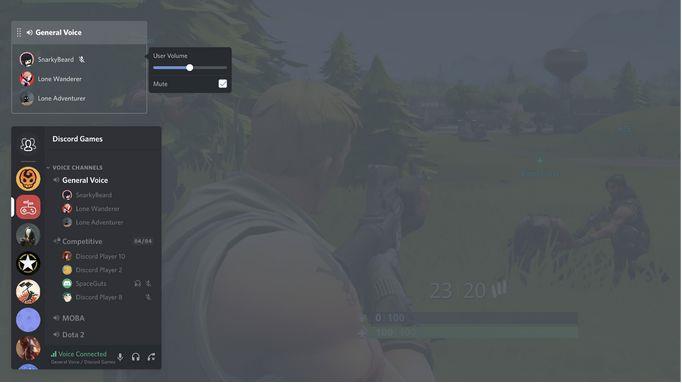Namun begitu, perselisihan adalah syurga pemain permainan di mana mereka boleh berkomunikasi melalui sembang, suara atau video dengan ahli komuniti lain yang mempunyai minat bersama. Discord pada asalnya direka untuk komuniti permainan video untuk menawarkan mereka ruang maya di mana mereka boleh berhubung dengan rakan dan ahli mereka. Tetapi dari masa ke masa, Discord mendapat populariti yang besar, dan platform digital ini kini digunakan oleh komuniti dan kumpulan lain serta dikaitkan dengan seni, sukan, atau hanya segelintir rakan yang ingin bercakap tentang obsesi terbaru mereka.

Sumber Imej: TNW
Satu lagi sebab besar yang menjadikan Discord begitu popular di seluruh dunia adalah kerana sokongan merentas platformnya pada Windows, Mac, Linux, Android, iOS dan semua pelayar web juga. Jadi, jika anda sudah biasa dengan platform digital ini, anda pasti pernah mendengar tentang Discord overlay kan? Jika tidak, maka berikut adalah ringkasan ringkas.
Baca Juga: Untuk mengetahui semua tentang Discord dan ciri-cirinya, lawati pautan ini .
Apakah Discord Overlay

Sumber Imej: Blog Discord
Jadi, apakah sebenarnya tindanan Discord? Bagi mereka yang tidak biasa dengan istilah ini, Discord Overlay ialah alat berkuasa yang membolehkan set alat tertentu semasa anda bermain permainan. Apabila tindanan Discord diaktifkan, ia membolehkan anda bersembang, menjawab panggilan, menyertai kumpulan lain dan berkomunikasi dengan ahli lain semasa anda menikmati sesi permainan anda. Dalam bahasa yang mudah, Discord Overlay menawarkan anda akses untuk berkomunikasi dengan rakan anda semasa permainan sedang berjalan.
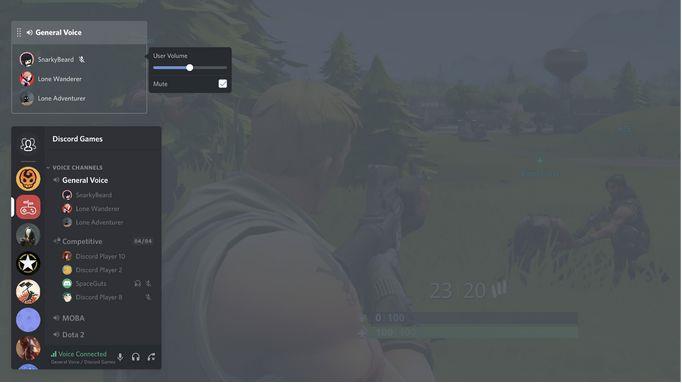
Sumber Imej: Blog Discord
Tetapi kadangkala, Discord Overlay membingungkan anda. Terutamanya apabila anda mula merasa jengkel dengan pengeboman pemberitahuan yang merangkak ke atas skrin anda. Terdapat beberapa permainan yang anda ingin mainkan dengan tenang, tanpa perlu berkomunikasi dengan orang lain, bukan? Cukup bertuah, Discord menawarkan anda pilihan di mana anda boleh melumpuhkan tindanan Discord dengan membuat beberapa tweak dalam tetapan.
Berikut ialah panduan ringkas tentang cara untuk melumpuhkan tindanan Discord untuk semua permainan dan permainan tertentu, walau bagaimanapun anda lebih suka.
Baca Juga: Cara Memadam Akaun Discord
Cara Melumpuhkan Tindanan Discord untuk semua Permainan
Ikuti langkah-langkah yang dinyatakan di bawah ini untuk melumpuhkan tindanan Discord sama sekali.
- Lancarkan apl Discord pada peranti anda.
- Pergi ke pilihan "Tetapan Pengguna" dan pilih "Hamparan" dari menu.
- Togol matikan pilihan "Dayakan tindanan Dalam permainan" untuk melumpuhkan tindanan.

Sumber imej: Discord Support
Sebaik sahaja anda mengikuti langkah ini, tindanan Discord tidak akan muncul pada mana-mana permainan yang anda mainkan. Tetapi jika anda ingin melumpuhkan tindanan hanya untuk set permainan tertentu, baca terus.
Baca Juga: Pengubah Suara Untuk Perselisihan
Cara Melumpuhkan Tindanan Discord untuk Permainan Tertentu
Discord memahami keperluan dan keperluan permainan anda. Oleh itu, ia juga menawarkan anda pilihan di mana anda boleh melumpuhkan tindanan untuk permainan tertentu. Tertanya-tanya bagaimana untuk melakukannya? Ikuti langkah pantas ini untuk melumpuhkan Discord Overlay untuk permainan tertentu.
- Lancarkan apl Discord pada peranti anda dan pergi ke Tetapan.
- Pilih pilihan "Hamparan" dan kemudian dayakan pilihan "Dayakan tindanan Dalam permainan".
- Beralih ke tab "Permainan" dan kemudian pilih permainan yang anda mahu tindanan Discord didayakan supaya anda boleh berkomunikasi semasa bermain.
Sebaik sahaja anda telah memilih semua permainan yang anda perlukan tindanan, kemudian togol off pilihan "Dayakan tindanan Dalam Permainan".
Melakukannya akan memastikan bahawa Discord Overlay hanya didayakan untuk set permainan tertentu yang anda nyatakan secara jelas dalam tab "Permainan". Untuk rehat semua permainan, Discord Overlay akan kekal dilumpuhkan.
Sumber Imej: Venture Beat
Kami harap anda belajar sesuatu yang baru hari ini. Ini membungkus panduan kami tentang cara untuk melumpuhkan Discord Overlay untuk semua permainan atau permainan tertentu, mengikut keperluan anda.
Manfaatkan sesi permainan anda "Discordians" sepenuhnya!
Baca Juga: Bot Discord Terbaik Untuk Meningkatkan Pelayan Anda